编辑:秩名2021-04-25 09:35:02
我们在使用360极速浏览器进行搜索时,浏览器会在搜索栏自动开启360搜索。但很多用户使用不习惯360搜索想要更换为自己的喜欢的搜索引擎,下面就一起来看看禁用360搜索的方法吧!

1、打开360极速浏览器,点击浏览器右上角的“自定义和控制360极速浏览器”图标打开浏览器菜单窗口。

2、在下方弹出的菜单窗口中找到“选项”菜单项,点击进入360极速浏览器设置页面。

3、进入此时会进入360极速浏览器的基本设置页面中,在页面右侧找到“搜索”这一栏,如下图所示点击“管理搜索引擎”按钮。
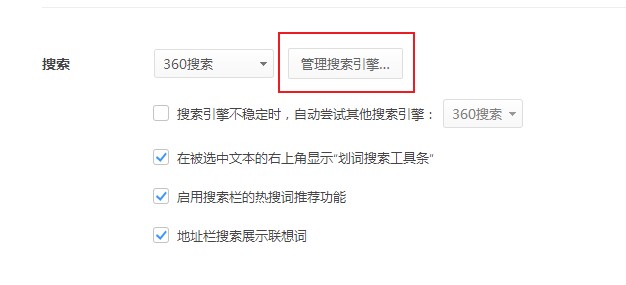
4、这时会再弹出一个搜索引擎设置窗口,将鼠标移动到“百度”这一行上,此时右侧会出现“设为默认选项”按钮,点击该按钮将百度设置为360极速浏览器默认的搜索引擎就可以了。

今天是不是又学会了一个小技巧呢?想要获得更多最新资讯就来IE浏览器中文网站,这里有简单易懂的软件教程、令人耳目一新的游戏玩法这里统统都有,不妨看看噢!